
启动Dreamweaver CS6的步骤如下:
(1)执行“开始”|“程序”|“Adobe”|“Adobe Dreamweaver CS6”命令,启动Dreamweaver CS6中文版。
(2)第一次打开Dreamweaver CS6时,会弹出“默认编辑器”对话框,如图1-1所示。可以按个人喜好将Dreamweaver设置为指定文件类型的默认编辑器。
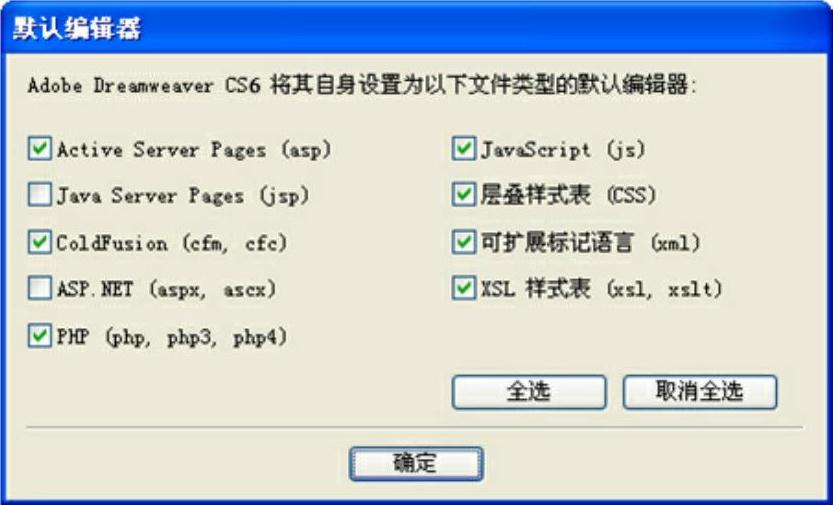
图1-1 “默认编辑器”对话框
(3)本书采用默认设置,然后单击“确定”按钮进入Dreamweaver CS6的欢迎界面,如图1-2所示。
该界面用于打开最近使用过的文档或创建新文档,还可以从中通过产品介绍或教程了解关于Dreamweaver的更多信息。如果不希望每次启动时都打开这个界面,可以在“首选参数”中修改设置。有关“首选参数”对话框的设置可以参见本书第11章的介绍。
(4)执行“文件”|“新建”命令,打开“新建文档”对话框,如图1-3所示。
在Dreamweaver CS6中,使用预定义的页面布局和代码模板,可以快速地创建出比较专业的页面。Dreamweaver CS6删除了以前版本布局中复杂的子代选择器,替换为更新的、简化的CSS起始布局。此外用户还可以创建自己的CSS布局,并将它们添加到配置文件夹中。
(5)在“新建文档”对话框中,选择“空白页”类别的HTML基本项,布局“无”,然后单击“创建”按钮进入Dreamweaver CS6中文版的工作界面,如图1-4所示。
从图中可以看出Dreamweaver CS6在界面外观和功能图标按钮上与上一版本没太大区别,采用了典型的Adobe界面风格,整体设计清新简洁。(www.daowen.com)
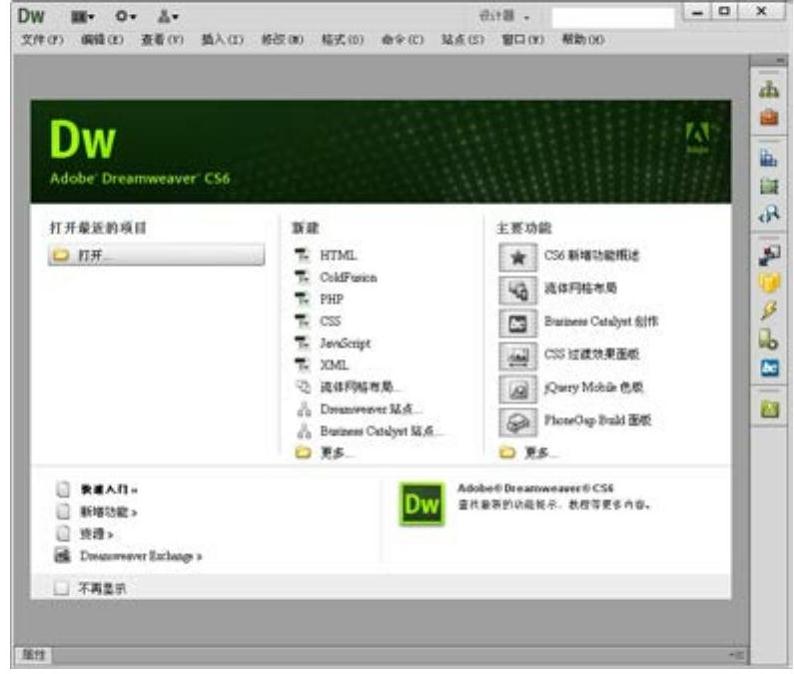
图1-2 Dreamweaver CS6界面
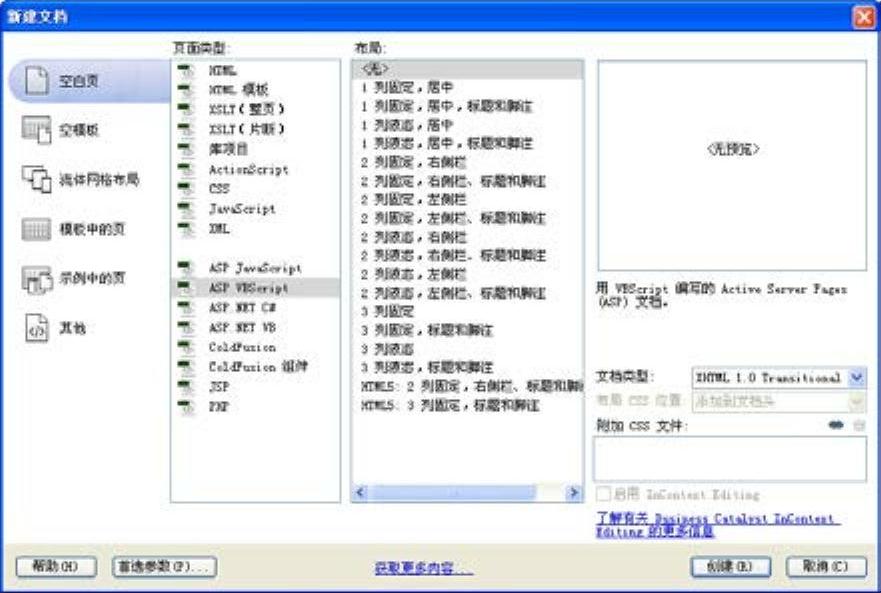
图1-3 “新建文档”对话框
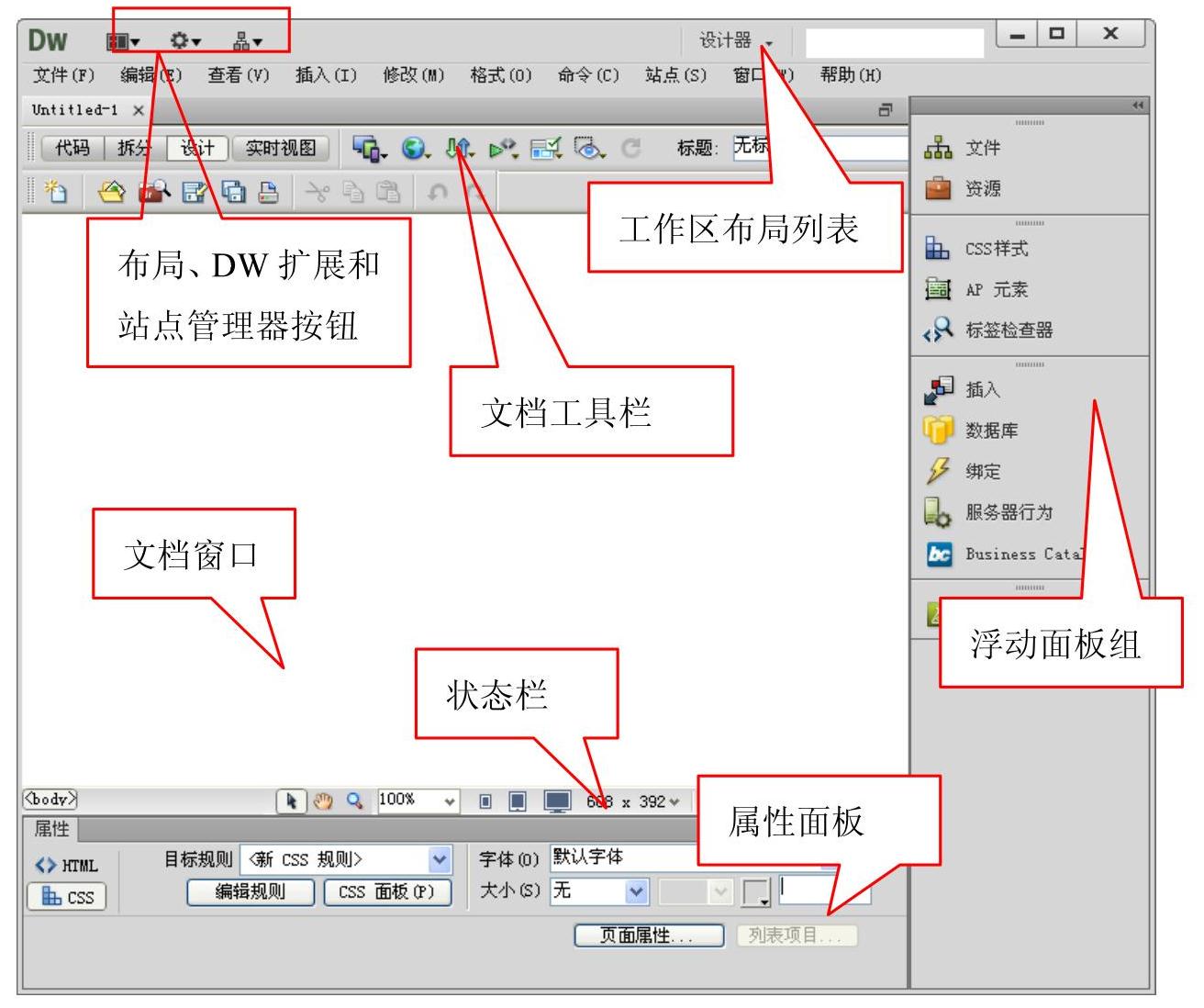
图1-4 Dreamweave rCS6的工作环境
单击“设计器”按钮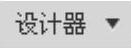 ,在弹出的下拉列表中可以看到Dreamweaver CS6推出的11种工作区外观模式:应用程序开发人员、应用程序开发人员(高级)、Business Catalyst、经典、编码器、编码人员(高级)、设计器、设计人员(紧凑)、双重屏幕、流体布局和移动应用程序。不同的工作区外观模式适用于不同层次、不同喜好的设计者。无论是一个程序员还是一个设计师,都可以在Dreamweaver CS6给出的工作区外观模式中找到合适的页面设计模式。
,在弹出的下拉列表中可以看到Dreamweaver CS6推出的11种工作区外观模式:应用程序开发人员、应用程序开发人员(高级)、Business Catalyst、经典、编码器、编码人员(高级)、设计器、设计人员(紧凑)、双重屏幕、流体布局和移动应用程序。不同的工作区外观模式适用于不同层次、不同喜好的设计者。无论是一个程序员还是一个设计师,都可以在Dreamweaver CS6给出的工作区外观模式中找到合适的页面设计模式。
Business Catalyst、流体布局和移动应用程序是Dreamweaver CS6新增的设计模式。通过与Adobe Business Catalyst®平台(需单独购买)集成可以开发复杂的电子商务网站,建立并代管免费试用网站。登录到Business Catalyst站点之后,还可以直接在Dreamweaver的“Business Catalyst”面板中管理Business Catalyst模块。
使用基于CSS3的流体网格布局功能,用户可以创建能应对不同屏幕尺寸的跨平台和跨浏览器的兼容网页设计。
使用更新的jQuery Mobile支持可以方便地为iOS和Android平台建立本地应用程序,针对热门平板电脑和智能手机建立触及移动受众的应用程序,同时简化移动开发工作流程。在建立移动应用程序时,可利用Adobe PhoneGap的支持来缩短制作时间。
免责声明:以上内容源自网络,版权归原作者所有,如有侵犯您的原创版权请告知,我们将尽快删除相关内容。






